Kun olet tehnyt lomakkeen järjestelmääsi, voit antaa sen asiakkaidesi täytettäväksi. Sitä varten tarvitset puhelimen tai tabletin (Android tai iOS) jolla asiakas voi lomakkeen täyttää tullessaan liikkeeseen.
Lomakkeen voi myös lähettää asiakkaalle etukäteen täytettäväksi sähköpostitse. Katso ohje TÄÄLTÄ.
Tässä ohjeet, jossa käydään kohta kohdalta läpi kuinka konsultaatiolomakkeen voi täyttää ja tarkistaa Phorest Go:ssa..
Aivan ensimmäiseksi avaa Phorest Go ja klikkaa vasemmasta yläreunasta valikko auki ja valitse sieltä Lomakkeet (kuulemiset)
(Mikäli et näe lomake osiota Phorest Go:ssa, varmista että se on aktivoitu järjestelmäänne)
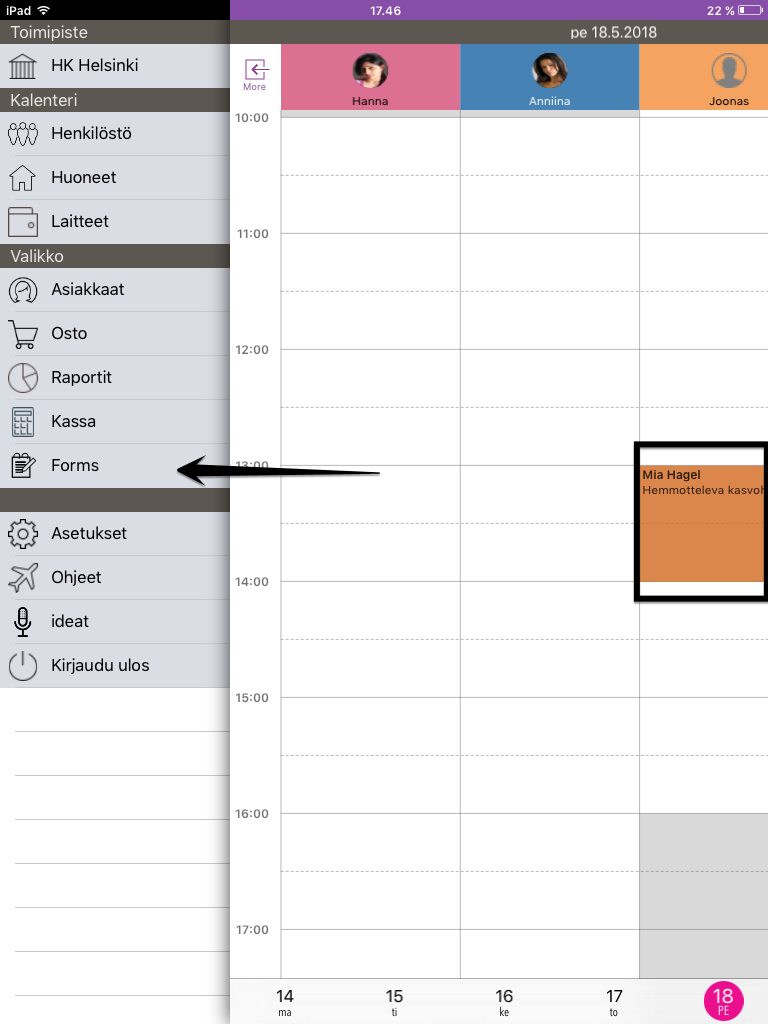
Saat näkyviin ne päivän asiakkaat, joiden tulisi täyttää lomake. Valitse asiakas joka täytää lomakkeen:

Sen jälkeen laita oma PIN-koodisi ja paina Jatka

Nyt voit antaa tabletin tai puhelimen asiakkaallesi, jotta hän voi täyttää lomakkeen. Kun hän on täyttänyt lomakkeen, tulisi hänen lisätä vielä allekirjoituksensa lomakkeen loppuun.

Kun asiakas on allekirjoittanut lomakkeen, painakaa Valmis.

Syötä sen jälkeen oma PIN-koodisi

Nyt voit käydä vielä lomakkeen läpi ja tarkistaa tiedot. Kun olet tarkistanut lomakkeen, paina Valmis

Lomake näkyy nyt valmis ja tallennettu. Voitte halutessanne lisätä siihen vielä muistiinpanoja klikkaamalla Lisää muistiinpanoja.

Kun palaat lomake-osiosta takaisin sovelluksen muihin osioihin, kysyy sovellus vielä PIN-koodiasi. PIN-koodia kysytään sen vuoksi ettei kukaan asiakas lomaketta täyttäessään pääse vahingossa esimerkiksi ajanvarauskalenteriin tai katsomaan muita tietoja.